在线配色器
搭出好色彩

效果图制作分为三个部分:首先把人物抠出来,方法任意;然后用裂纹素材给脸部及肤色等区域增加裂纹;最后用碎片素材增加碎片,局部增加火焰效果,再整体润色即可。最终效果

本教程的磨皮方法操作起来可能有点复制,不过处理后的图片细节分布均匀,效果也非常精细。大致过程:首先需要选择精度好一点的素材图片,再磨皮之前需要创建两个曲线调整图层,

作者介绍的仿手绘方法非常专业,不过难度要大很多,需要一定的绘画基础,并对PS和SAI两款软件非常熟练,同时还需要配合手绘板绘制。原图
原图:

最终效果:
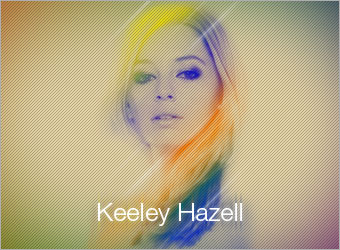
1、新建一个750 * 550像素的文件,背景填充颜色:#E6D4A7。
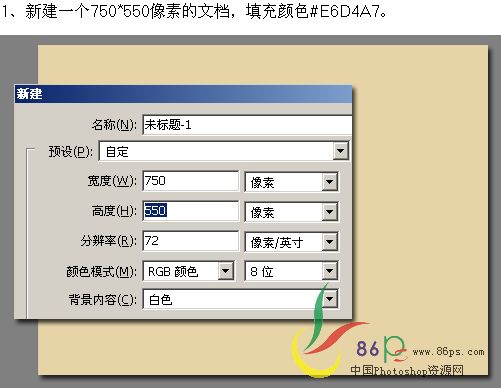
2、新建一个3 * 3像素的透明文件,背用放大工具适当放大,前景颜色设置为黑色,选择铅笔工具,在上面点三个排成斜线的点,做抽丝图案。选择菜单:编辑 > 定义图案,确定后关掉抽丝文档。回到之前的文档,新建一个图层,用油漆桶工具填充刚才定义的抽丝图案。
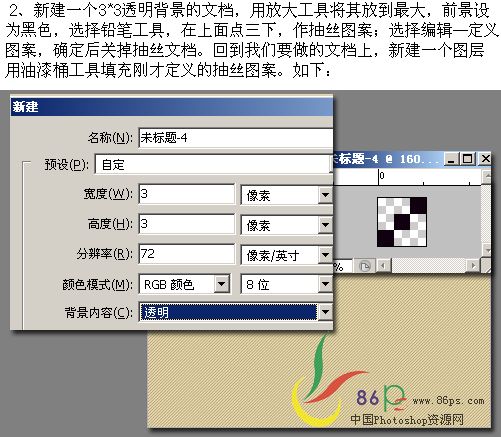
3、新建一个图层,选择渐变工具,选择彩虹渐变,由左上到右下拉出渐变。

4、执行:滤镜 > 模糊 > 高斯模糊,数值为250,加上图层蒙版,用大的黑色羽化画笔,将中间部分涂出来。

Copyright © 2016-2022 WWW.PSDEE.COM All Rights Reserved 版权归PSDEE教程网所有
本站所发布内容部分来自互联网,如有侵犯到您的权益烦请通知我们,我们会在3个工作日内删除相关内容
联系QQ:309062795 闽ICP备10004512号-4